

Escrito por Nathan E. Malpass, Última actualización: 21 de julio de 2022
WhatsApp es una herramienta que ofrece formas de comunicarse con sus amigos, familiares y colegas. Le permite hacer una copia de seguridad de sus datos en iCloud o Google Drive si tiene un dispositivo iOS o Android, respectivamente. Pero está el problema en el que La restauración de WhatsApp desde iCloud no funciona.
Los usuarios de iOS pueden enfrentar el problema de no poder restaurar sus copias de seguridad de iCloud en su plataforma de WhatsApp. Hay una multitud de razones para esto, algunas de las cuales son problemas básicos que puede solucionar por su cuenta.
Aquí, discutiremos el problema en el que la restauración de WhatsApp desde iCloud no funciona. Hablaremos sobre cómo solucionar los problemas a través de diferentes métodos que describiremos a continuación. Finalmente, si todas estas soluciones no funcionan, le daremos otra forma de solucionar el problema a través de una herramienta llamada FoneDog WhatsApp Transfer.
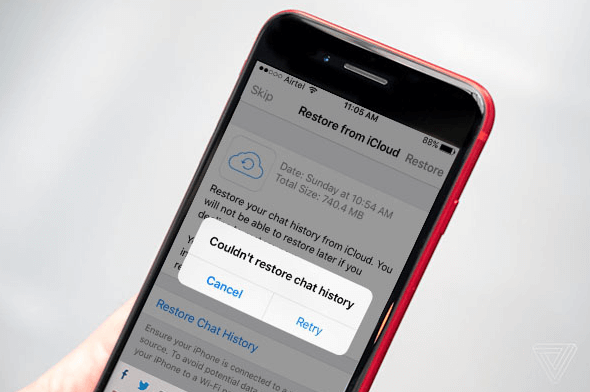
Part #1: Methods to Solve WhatsApp Restore From iCloud Not WorkingParte n.º 2: la mejor manera de arreglar la restauración de WhatsApp desde iCloud no funcionaParte #3: Para resumirlo todo
A veces, simplemente tiene que hacer comprobaciones de las cosas más básicas para solucionar el problema. Es posible que haya pasado por alto algunas cosas que son necesarias para que el proceso de restauración comience o continúe. Algunas de estas cosas básicas que debe verificar incluyen las siguientes:
Para reparar la restauración de WhatsApp desde iCloud que no funciona, es posible que deba actualizar su iOS o iPadOS, puede seguir los pasos a continuación:
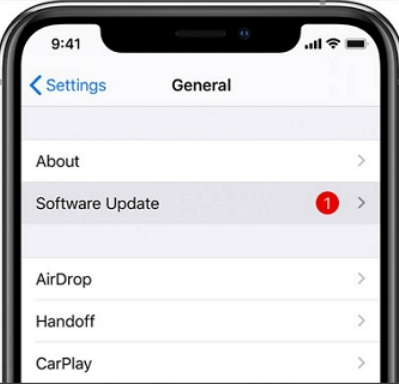
Para asegurarse de que el proceso de restauración no se interrumpa, debe asegurarse de que el dispositivo que está utilizando tenga suficiente espacio para los datos de la copia de seguridad. Es necesario tener un espacio de almacenamiento en su dispositivo que sea al menos dos o tres veces el tamaño que está tratando de restaurar.
Si no tiene suficiente espacio de almacenamiento para hacer una copia de seguridad del iPhone u otros dispositivos, la restauración puede detenerse a la mitad del proceso. Hay momentos en que el proceso de restauración ni siquiera puede comenzar tan bien.
Para asegurarse de tener suficiente espacio de almacenamiento, debe verificar el almacenamiento disponible dentro de su dispositivo iOS. Para hacerlo, siga los pasos a continuación:
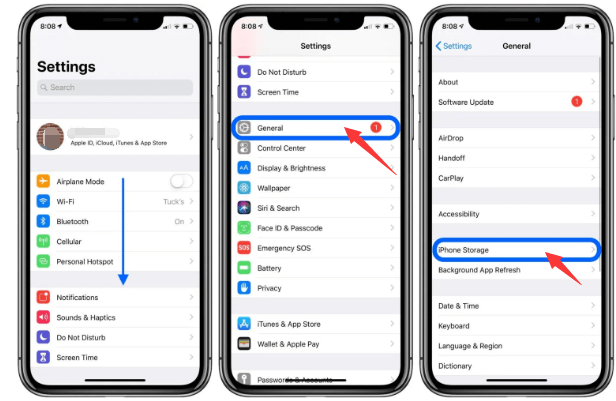
Si no tiene suficiente espacio para la copia de seguridad de WhatsApp, debe eliminar algunos de sus archivos, incluidas aplicaciones, fotos, videos y documentos, entre otros. También puede eliminar archivos basura, incluidos los cachés de aplicaciones, para ahorrar más espacio en su dispositivo. Una vez que tenga suficiente espacio dentro del sistema, intente restaurar la copia de seguridad de WhatsApp una vez más.
iCloud Drive may have some issues within it. As such, you may want to deactivate it first. After that, you simply have to turn it back on after a few minutes. This is to fix the issue wherein WhatsApp restore from iCloud not working. This will enable the device to reset some issues with the iCloud Drive including the syncing process.
He aquí cómo hacerlo:
Otra cosa que puede hacer es asegurarse de que todo esté actualizado a la última versión. Debes actualizar la aplicación WhatsApp a su última versión para asegurarte de que funciona correctamente.
Lo mismo ocurre con su versión de iOS o iPadOS. Debe asegurarse de que el sistema operativo de su dispositivo esté actualizado a la última versión. Los pasos para actualizar el sistema operativo de su dispositivo se pueden encontrar arriba (en la Solución 01).
Para comprobar si su WhatsApp aplicación tiene actualizaciones particulares dentro de ella, consulte los pasos a continuación:
Como tal, si la restauración de WhatsApp desde iCloud no funciona, debe intentar reiniciar su dispositivo iOS. El proceso de reinicio o reinicio simple permitirá que el dispositivo detenga todos los procesos. Es una forma sencilla de actualizar su dispositivo.
Estos son los procesos que debe seguir para reiniciar su modelo de teléfono inteligente Apple iPhone X y modelos posteriores del iPhone:
Mantenga presionados dos botones simultáneamente. Estos botones son los laterales y el de bajar volumen. Espere hasta que aparezca el control deslizante de encendido. Después de eso, arrastre el control deslizante de izquierda a derecha para apagar el dispositivo. Una vez hecho esto, simplemente puede esperar unos minutos. Luego, puede presionar prolongadamente su botón lateral para volver a encender el dispositivo.
Aquí se explica cómo restablecer o reiniciar otros modelos de iPhone:
Mantenga presionado su Energia botón. Espere hasta que aparezca el control deslizante para Apagar. Después de eso, deslice de izquierda a derecha para apagar el iPhone. Espere unos minutos antes de volver a presionar prolongadamente el botón de encendido para volver a encender el dispositivo.
Una vez que haya realizado este proceso, simplemente puede iniciar sesión en iCloud una vez más. Una vez que se haya completado, intente restaurar la copia de seguridad de WhatsApp desde iCloud una vez más.
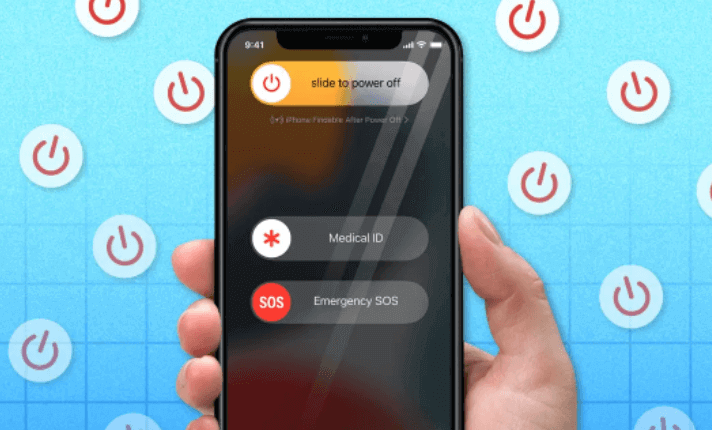
Hay otras cosas que quizás desee verificar si la restauración de WhatsApp desde iCloud no funciona. Algunos de ellos incluyen lo siguiente:
Como tal, hemos discutido cómo asegurarse de que su dispositivo IOS esté actualizado a la última versión del sistema operativo. Si tiene un dispositivo iPhone o iPad más antiguo, es posible que no pueda restaurar la copia de seguridad desde iCloud.
Si tiene el problema de que su proceso de restauración de datos de WhatsApp desde iCloud no funciona, y si las soluciones anteriores no funcionaron, entonces debe probar la herramienta llamada Transferencia de WhatsApp de FoneDog. Esta herramienta le permite trabajar con el proceso de copia de seguridad de WhatsApp mediante la transferencia de datos, la copia de seguridad de datos y la restauración de datos.
Descargar gratisDescargar gratis
La transmisión directa de mensajes de WhatsApp de iOS a iOS es posible con FoneDog WhatsApp Transfer. Puede recuperar los datos de WhatsApp de su iPhone o iPad desde una copia de seguridad de la computadora. es compatible con todos los modelos de iPhone y todas las versiones de iOS.
Para transferir WhatsApp a otro iPhone o iPad, FoneDog WhatsApp Transfer es una aplicación útil. Para evitar la pérdida de datos, puede hacer una copia de seguridad de su cuenta de WhatsApp y restaurar solo los datos que desee en sus dispositivos iOS cuando lo desee. Algunas de sus características y beneficios incluyen lo siguiente:

FoneDog WhatsApp Transfer es ideal para transferir datos de WhatsApp a un nuevo iPhone/iPad. Puede mover mensajes, imágenes, videos y archivos de música de WhatsApp de un dispositivo iOS a otro. Simplemente conecte ambos dispositivos a la computadora y haga clic para comenzar la transferencia.
WhatsApp se ha convertido en un valioso compañero en nuestra vida diaria. ¿Qué pasa si tus mensajes de WhatsApp se pierden? Para evitar perder los mensajes de WhatsApp en su iPhone, use FoneDog WhatsApp Transfer para hacer una copia de seguridad de sus mensajes en su PC. Puede optar por restaurar sus datos de WhatsApp desde la copia de seguridad a su PC en cualquier momento.
En esta sección, le enseñaremos cómo usar la herramienta para solucionar el problema en el que la restauración de WhatsApp desde iCloud no funciona. Esto es a través de la enseñanza de cómo hacer una copia de seguridad y restaurar datos usando FoneDog WhatsApp Transfer.
Aquí se explica cómo usar la herramienta para hacer una copia de seguridad de sus datos de WhatsApp usando FoneDog WhatsApp Transfer:
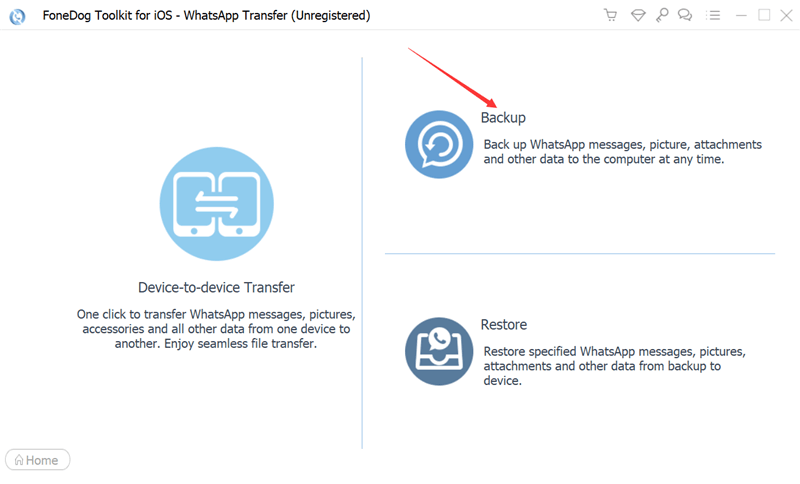
Después de eso, simplemente puede restaurar la copia de seguridad en otro dispositivo. Para hacer eso, siga los pasos a continuación:
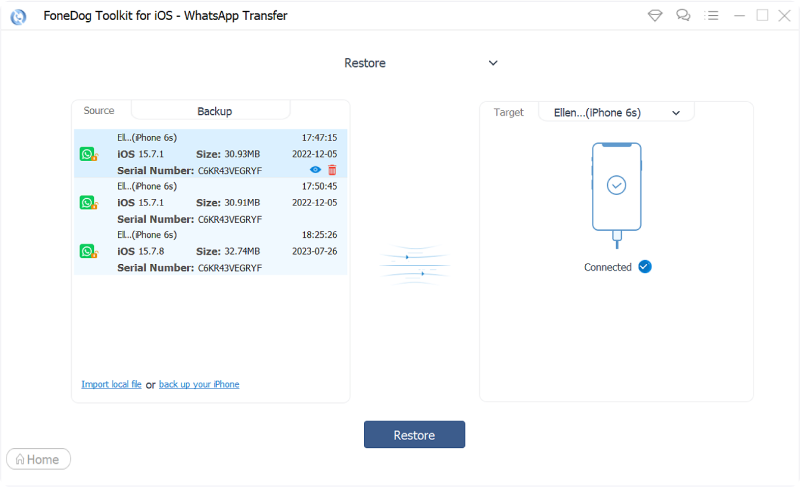
La gente también LeerCómo restaurar el firmware del iPhone sin iTunesLa mejor guía sobre cómo solucionar cuando se restaura desde iCloud Taking Forever
Esta guía le ha brindado las mejores formas de solucionar el problema en el que la restauración de WhatsApp desde iCloud no funciona. Hablamos de controles básicos, como asegurarse de que su conexión a Internet funcione.
Además, hablamos de otras soluciones como reiniciar tu dispositivo iOS, desactivar y reactivar iCloud, actualizar tu sistema operativo y más. Finalmente, hablamos sobre la transferencia de WhatsApp de FoneDog.
Dicha herramienta es su mejor recurso en términos de solucionar el problema. Puede usarlo para hacer una copia de seguridad de sus datos de WhatsApp y restaurarlos en otro dispositivo. Además, puede usarlo para transferir datos de WhatsApp de un dispositivo iOS a otro. ¡Obtenga la herramienta hoy en FoneDog.com!
Comentario
Comentario
Transferencia de WhatsApp
Transmita la información WhatsApp de forma rápida y segura.
descarga gratuita descarga gratuitaHistorias de personas
/
InteresanteOPACO
/
SIMPLEDificil
Gracias. Aquí tienes tu elección:
Excellent
Comentarios: 4.7 / 5 (Basado en: 78 El número de comentarios)